IMPERSONATING_WORKER_THREAD – 5 Solutions Fiables

L’erreur 0x000000DF IMPERSONATING_WORKER_THREAD se produit lorsqu’un thread de travail ne parvient pas à arrêter correctement l’imitation d’un autre processus avant de terminer sa tâche. Ce problème peut résulter de conflits de pilotes, de logiciels malveillants ou de mauvaises configurations dans les paramètres de Windows.
Heureusement, je vais vous montrer comment restaurer la stabilité de votre système. Mais avant de commencer, essayez les solutions rapides ci-dessous :
- Débranchez tout le matériel externe, puis redémarrez votre PC.
- Vérifiez et mettez à jour Windows. Appuyez sur Windows + I > Mise à jour de Windows > Vérifier les mises à jour > Télécharger et installer.
Si le problème persiste, ne paniquez pas. Il existe des solutions plus détaillées.
5 Manières de Corriger IMPERSONATING_WORKER_THREAD
Voici ce que vous pouvez faire :
Désactiver le Démarrage Rapide
Le Démarrage Rapide est une fonctionnalité de Windows qui permet à votre système de démarrer plus rapidement en mettant votre ordinateur en état de veille lorsque vous l’éteignez. Cependant, cela peut parfois provoquer des erreurs système comme IMPERSONATING_WORKER_THREAD. Voici comment le désactiver :
-
Appuyez sur l’icône Windows + X, puis sélectionnez Options d’alimentation.
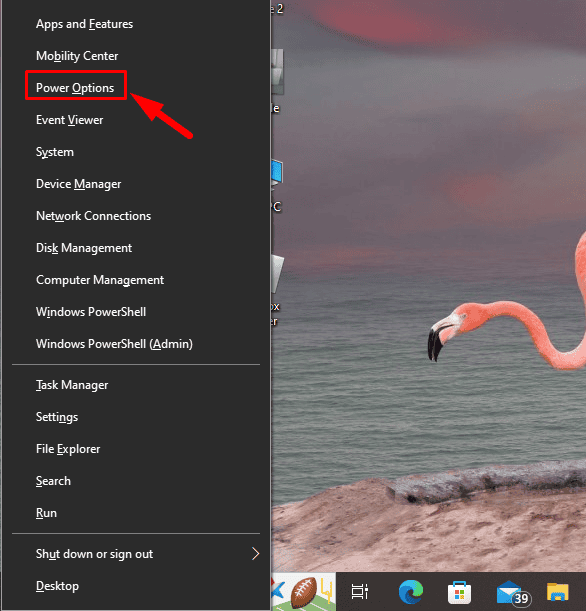
-
Appuyez sur Paramètres d’alimentation supplémentaires en haut à droite.
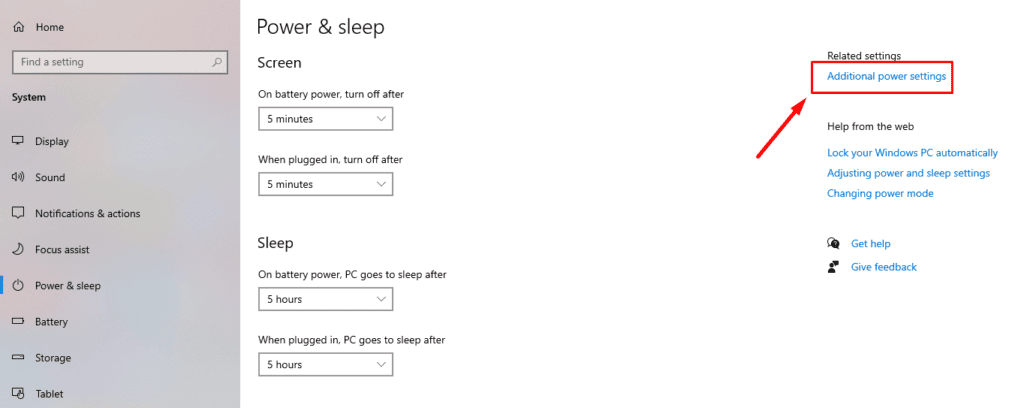
-
Dans le panneau de gauche, cliquez sur Choisir ce que les boutons d’alimentation font.
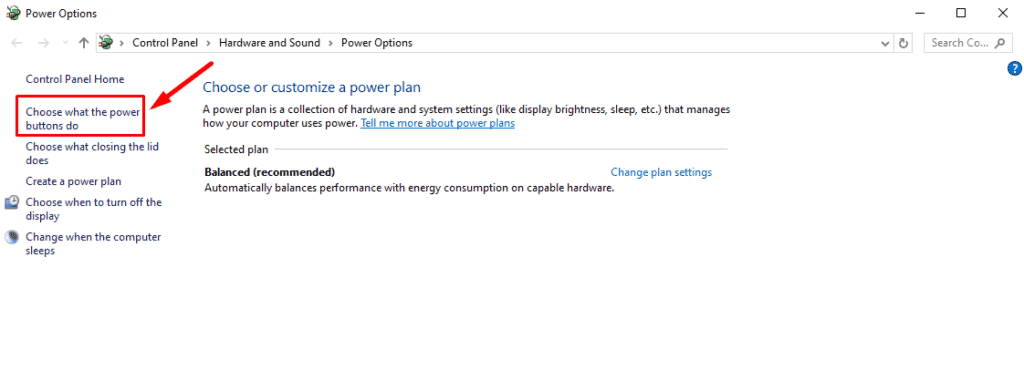
-
Cliquez sur Modifier les paramètres actuellement non disponibles.
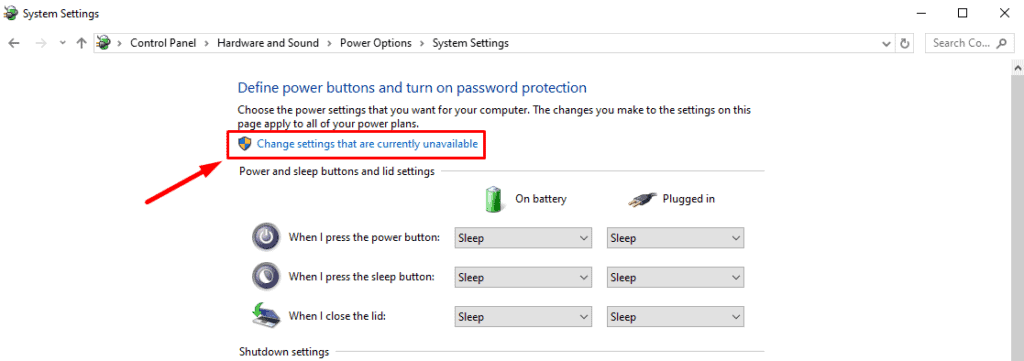
-
Sous la section Paramètres d’arrêt, décochez la case à côté de Activer le démarrage rapide. Puis cliquez sur Enregistrer les modifications et redémarrez votre ordinateur.
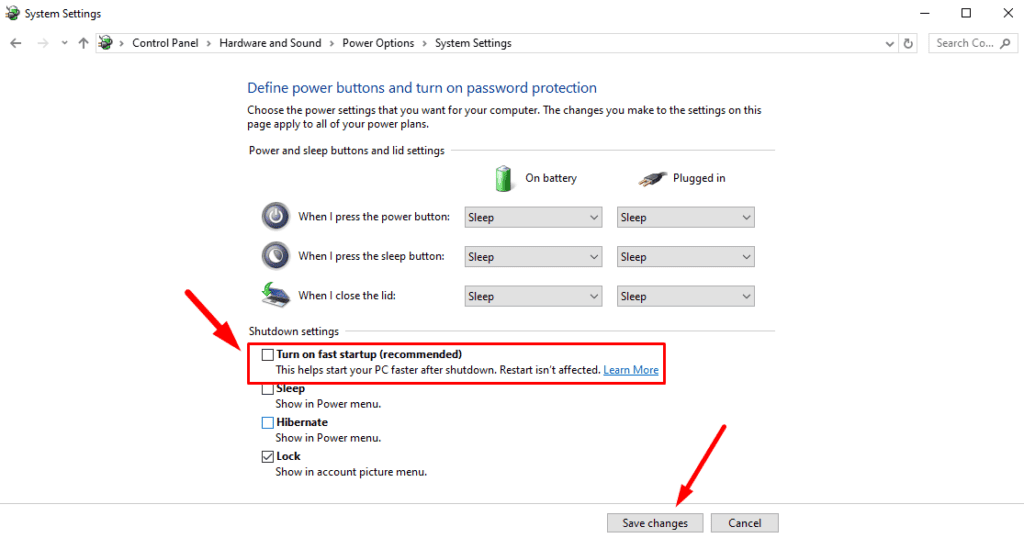
Scanner la Performance et la Santé du Dispositif
Windows dispose d’outils de diagnostic intégrés pour évaluer la santé globale de votre système. Un scan de Performance et de Santé du Dispositif peut aider à détecter et à réparer les problèmes sous-jacents contribuant à l’erreur IMPERSONATING_WORKER_THREAD. Voici les étapes à suivre :
-
Appuyez sur Windows + I pour ouvrir les Paramètres. Cliquez sur Mise à jour et sécurité.
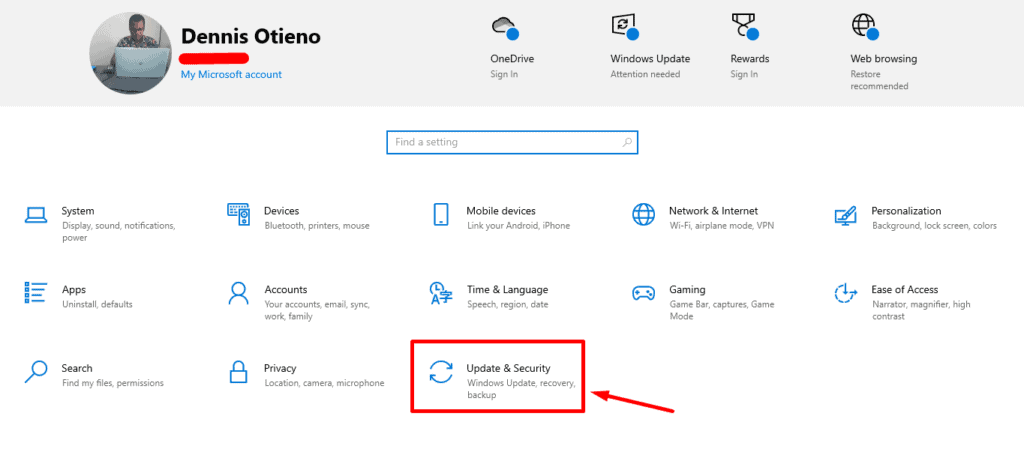
-
Sélectionnez Sécurité Windows dans le panneau de gauche. Dans le panneau de droite, cliquez sur Performance et santé du dispositif.
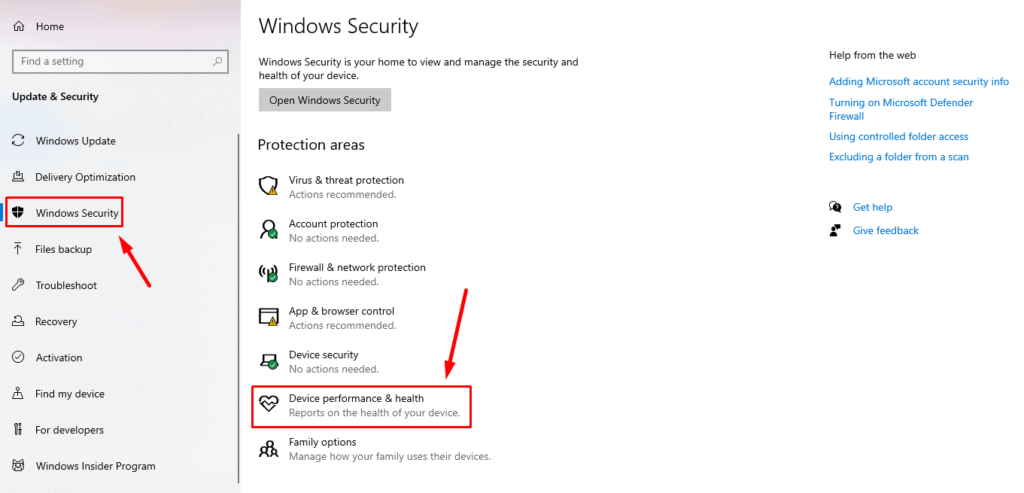
-
Vérifiez votre Rapport de santé. Si des problèmes sont trouvés, suivez les actions recommandées pour les résoudre.
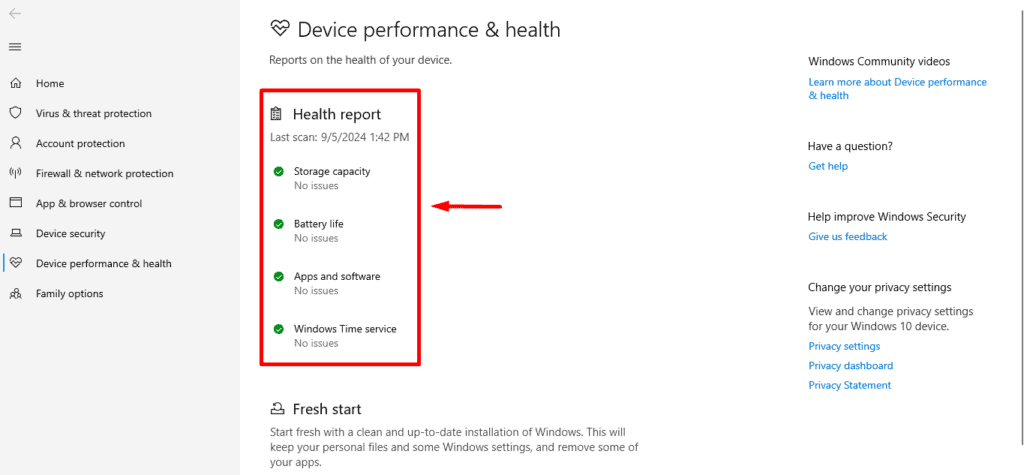
Exécuter Windows Defender Hors Ligne
Les infections par des logiciels malveillants peuvent parfois interférer avec les threads de travail, entraînant des erreurs telles qu’IMPERSONATING_WORKER_THREAD. Vous pouvez exécuter un scan Windows Defender Hors Ligne pour identifier et supprimer des logiciels malveillants persistants. Suivez les étapes ci-dessous :
-
Appuyez sur Windows + I pour ouvrir les Paramètres et cliquez sur Mise à jour et sécurité.
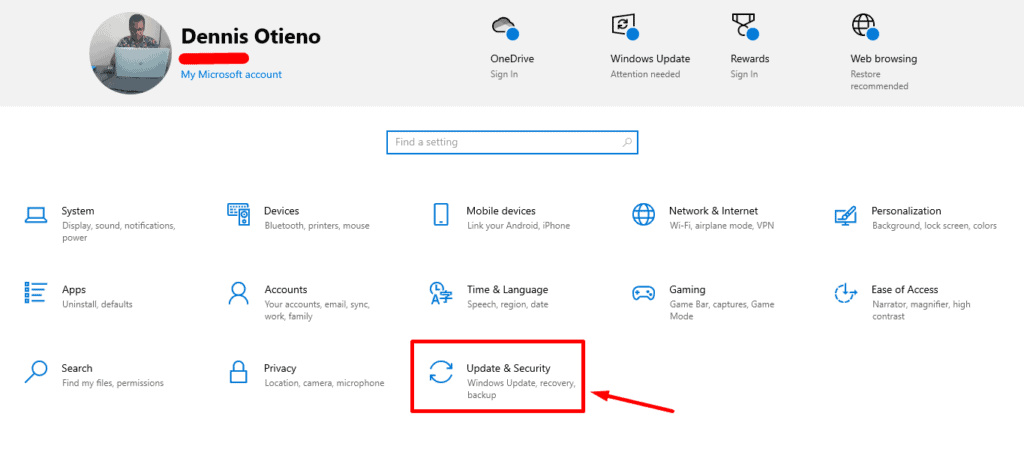
-
Choisissez Sécurité Windows dans le panneau de gauche, puis appuyez sur Protection contre les virus et menaces.
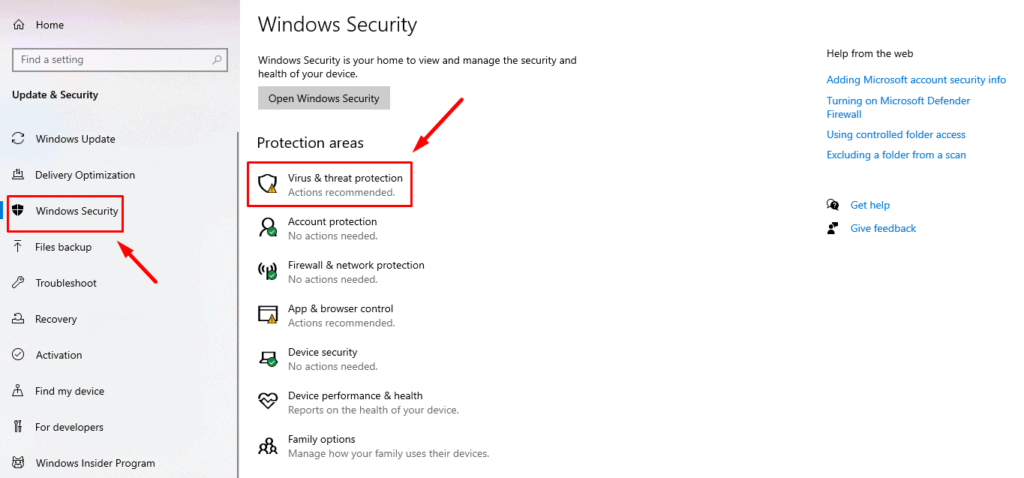
-
Cliquez sur Options de scan.
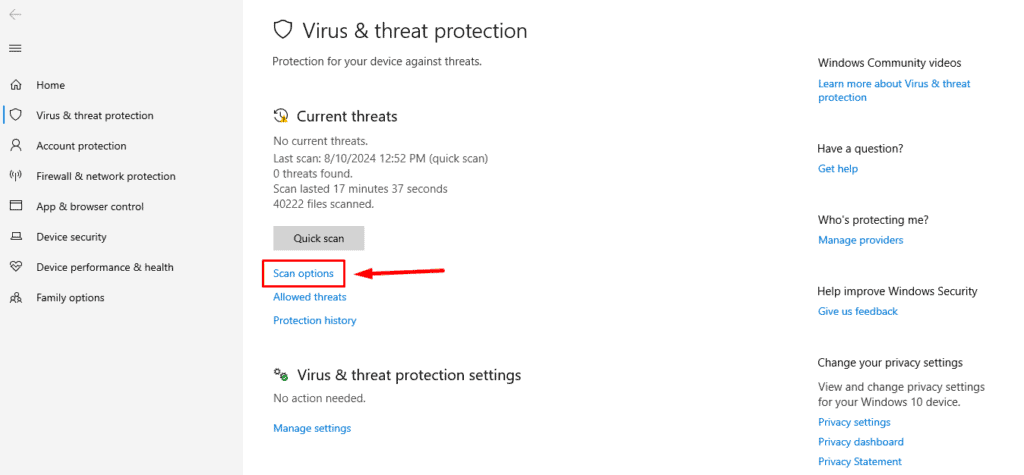
-
Faites défiler vers le bas et sélectionnez Scan hors ligne de Microsoft Defender, puis appuyez sur Scan maintenant.
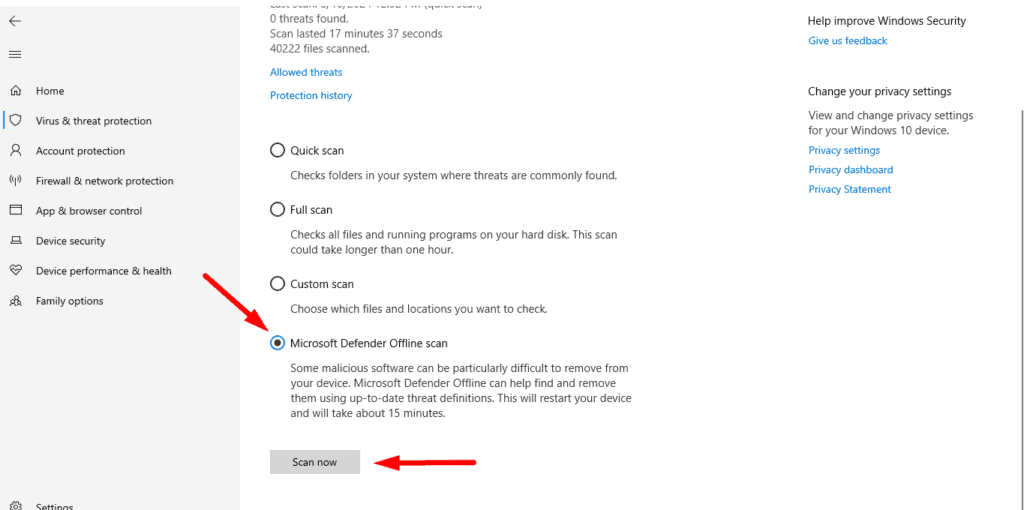
Votre PC redémarrera, et Windows Defender effectuera un scan approfondi pour détecter les logiciels malveillants avant de démarrer.
Désinstaller le Logiciel Récemment Installé
Si l’erreur IMPERSONATING_WORKER_THREAD a commencé après l’installation de nouveaux logiciels ou pilotes, cela pourrait en être la cause. Le désinstaller peut restaurer la stabilité du système.
-
Appuyez sur Windows + X, puis sélectionnez Applications et fonctionnalités.
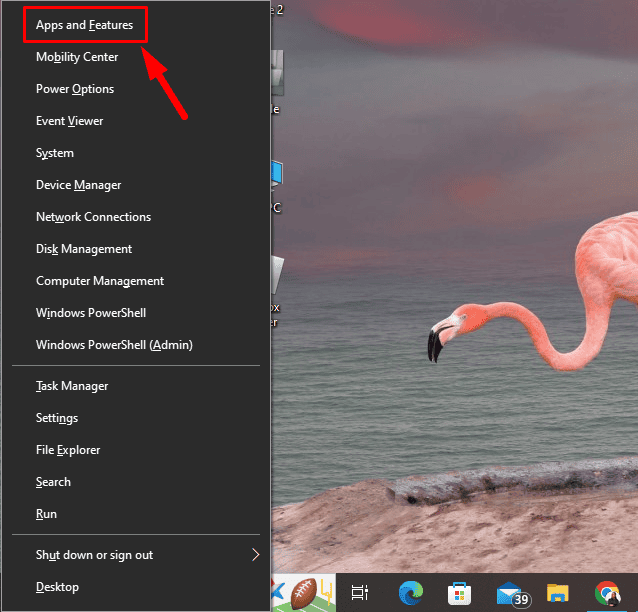
-
Faites défiler vers le bas et trouvez le programme récemment installé. Cliquez dessus et choisissez Désinstaller.
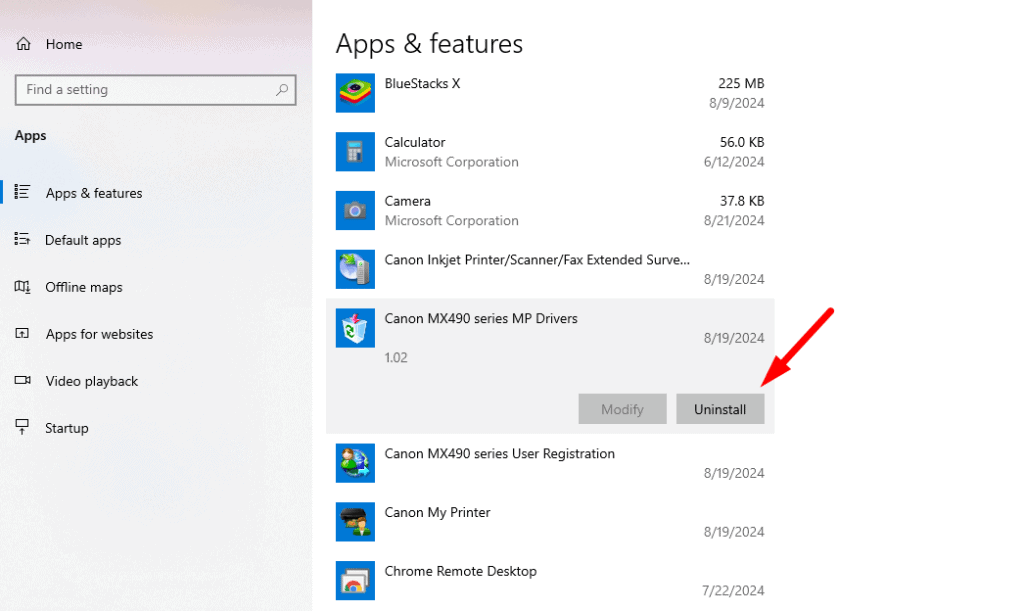
Après la désinstallation, redémarrez votre système pour voir si l’erreur a été résolue.
Exécuter la Restauration du Système
Si aucune des étapes ci-dessus ne fonctionne, essayez d’utiliser Restauration du système pour ramener votre système à un point avant l’erreur. Cela peut annuler les modifications récentes apportées aux fichiers système, pilotes et paramètres. Voici comment faire :
-
Appuyez sur Windows + S, tapez Restauration du système, et appuyez sur Ouvrir.
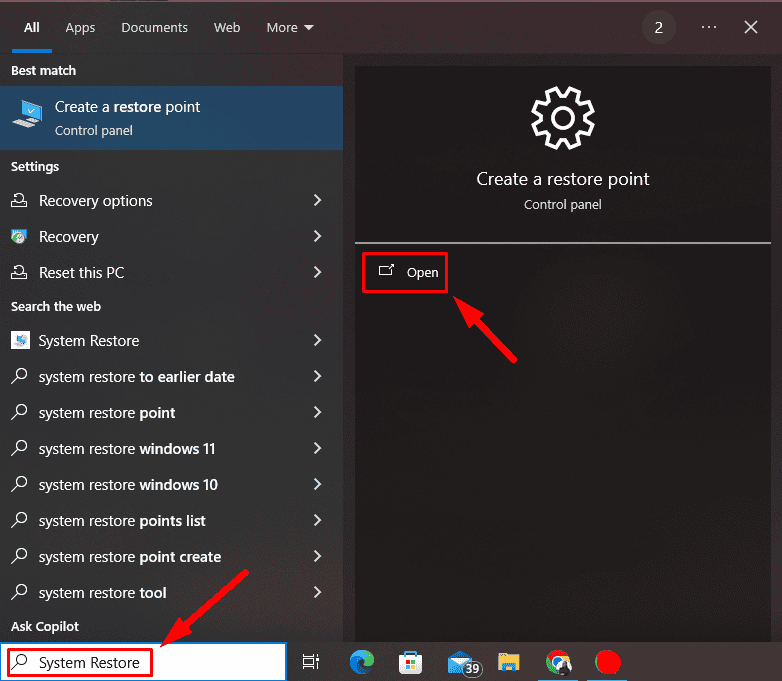
-
Cliquez sur Restauration du système.
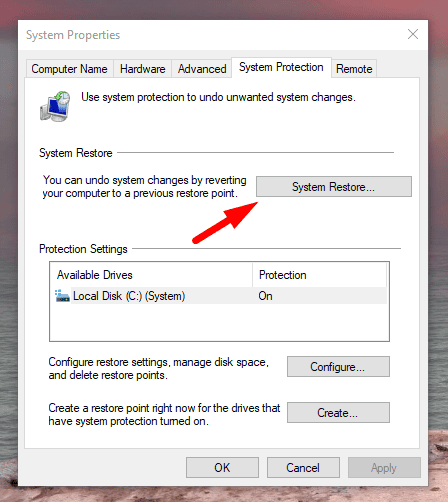
- Choisissez un point de restauration créé avant l’apparition de l’erreur et cliquez sur Suivant.
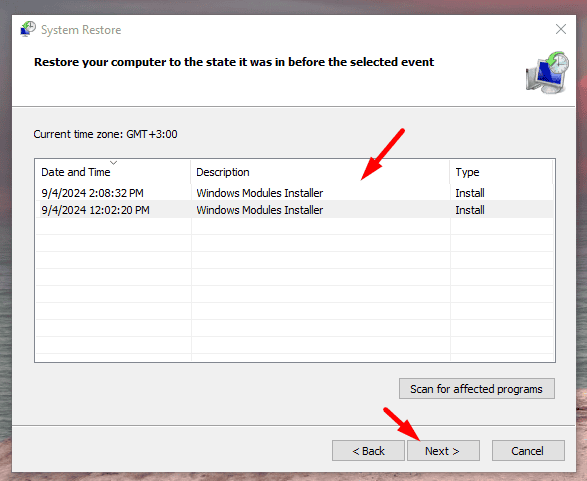
-
Cliquez sur Terminer pour le confirmer.
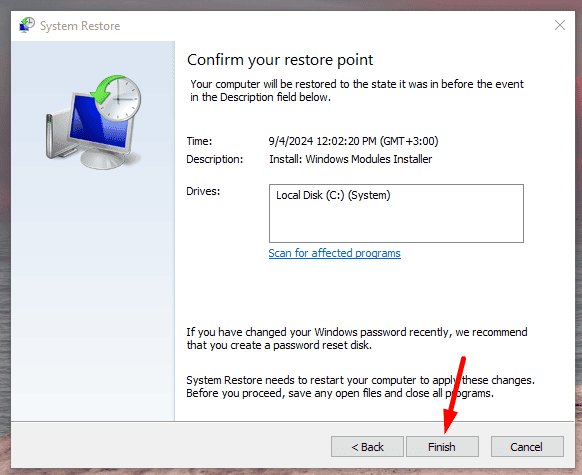
Votre PC reviendra à l’état précédent qui fonctionnait sans l’erreur.
Gérer IMPERSONATING_WORKER_THREAD peut être difficile, mais ces cinq méthodes peuvent vous aider à résoudre le problème et à éviter d’autres interruptions. Vous pourriez rencontrer des problèmes similaires avec ACTIVE_EX_WORKER_THREAD_TERMINATION. Cependant, rester proactif en matière de maintenance du système peut également vous aider à les éviter à l’avenir.
Vous pouvez également apprendre à corriger d’autres erreurs d’écran bleu comme Aswhdske.sys, NETwlv64.sys et Bindflt.sys.













